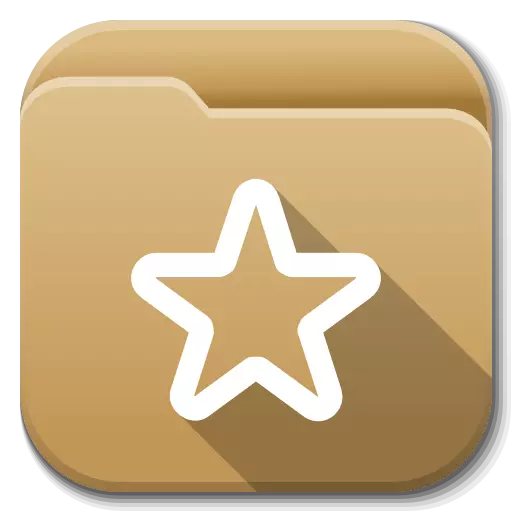
ຫນຶ່ງໃນເຄື່ອງມືທີ່ສໍາຄັນທີ່ສຸດຂອງໂປຣແກຣມທ່ອງເວັບໃດໆແມ່ນ Bookmark. ຂໍຂອບໃຈພວກເຂົາທີ່ທ່ານມີໂອກາດທີ່ຈະບັນທຶກຫນ້າເວັບທີ່ຕ້ອງການແລະໄດ້ຮັບການເຂົ້າເຖິງພວກມັນທັນທີ. ໃນມື້ນີ້ມັນຈະໄດ້ຮັບການປຶກສາຫາລືບ່ອນທີ່ບັນທຶກຂອງ Google Chrome ອິນເຕີເນັດ OCLUSIONSION SMSCLEVE.
ເກືອບທຸກໆຕົວທ່ອງເວັບຂອງ Google Chrome ໃນລະຫວ່າງການເຮັດວຽກສ້າງບັນທຶກທີ່ຈະຊ່ວຍໃຫ້ທ່ານສາມາດເປີດຫນ້າເວັບທີ່ບັນທຶກໄດ້ທຸກເວລາ. ຖ້າທ່ານຕ້ອງການຊອກຫາທີ່ຕັ້ງຂອງປື້ມບັນທຶກເພື່ອໂອນພວກມັນໄປທີ່ browser ອື່ນ, ພວກເຮົາແນະນໍາໃຫ້ທ່ານສົ່ງອອກໃຫ້ພວກເຂົາໄປທີ່ຄອມພິວເຕີ້ເປັນເອກະສານ HTML.
ອ່ານອີກ: ຕື່ມອີກ: ວິທີການສົ່ງອອກບັນທຶກອອກຈາກ Google Chrome Browser
Google Chrome Bookmarks ຢູ່ໃສ?
ສະນັ້ນ, ໃນ Browser Google Chrome, ທຸກໆຕົວຂອງ Google ສາມາດເບິ່ງໄດ້: ກົດທີ່ປຸ່ມຂວາເທິງສຸດປຸ່ມເມນູ browser ແລະໄປທີ່ລາຍການທີ່ຢູ່ໃນລາຍການທີ່ວາງໄວ້ໃນລາຍການທີ່ວາງສະແດງ. "Bookmarks" - "ຜູ້ຈັດການ Bookmark".
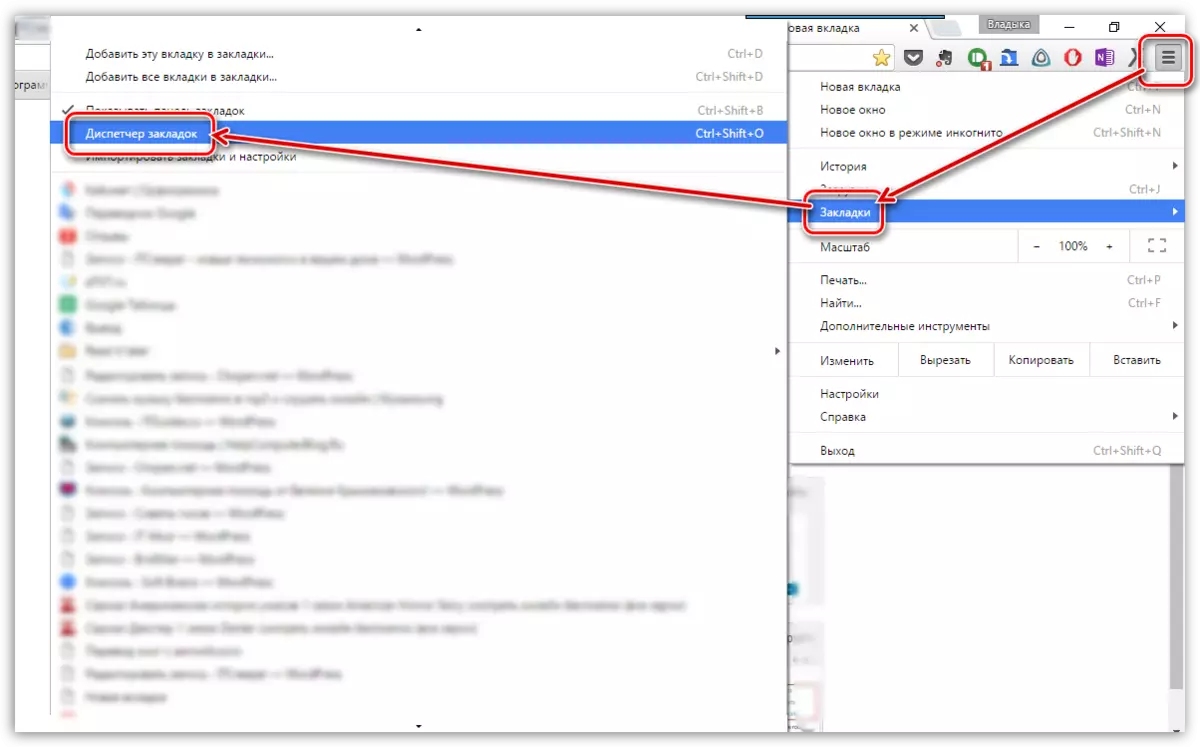
ປ່ອງຢ້ຽມການບໍລິຫານ Bookmark ແມ່ນສະແດງຢູ່ຫນ້າຈໍ, ຢູ່ໃນຫນ້າຈໍຊ້າຍຂອງໂຟນເດີໃດທີ່ມີ bookmarks ແມ່ນຕົກລົງ, ແລະຢູ່ເບື້ອງຂວາ, ເນື້ອໃນຂອງໂຟນເດີທີ່ເລືອກ.
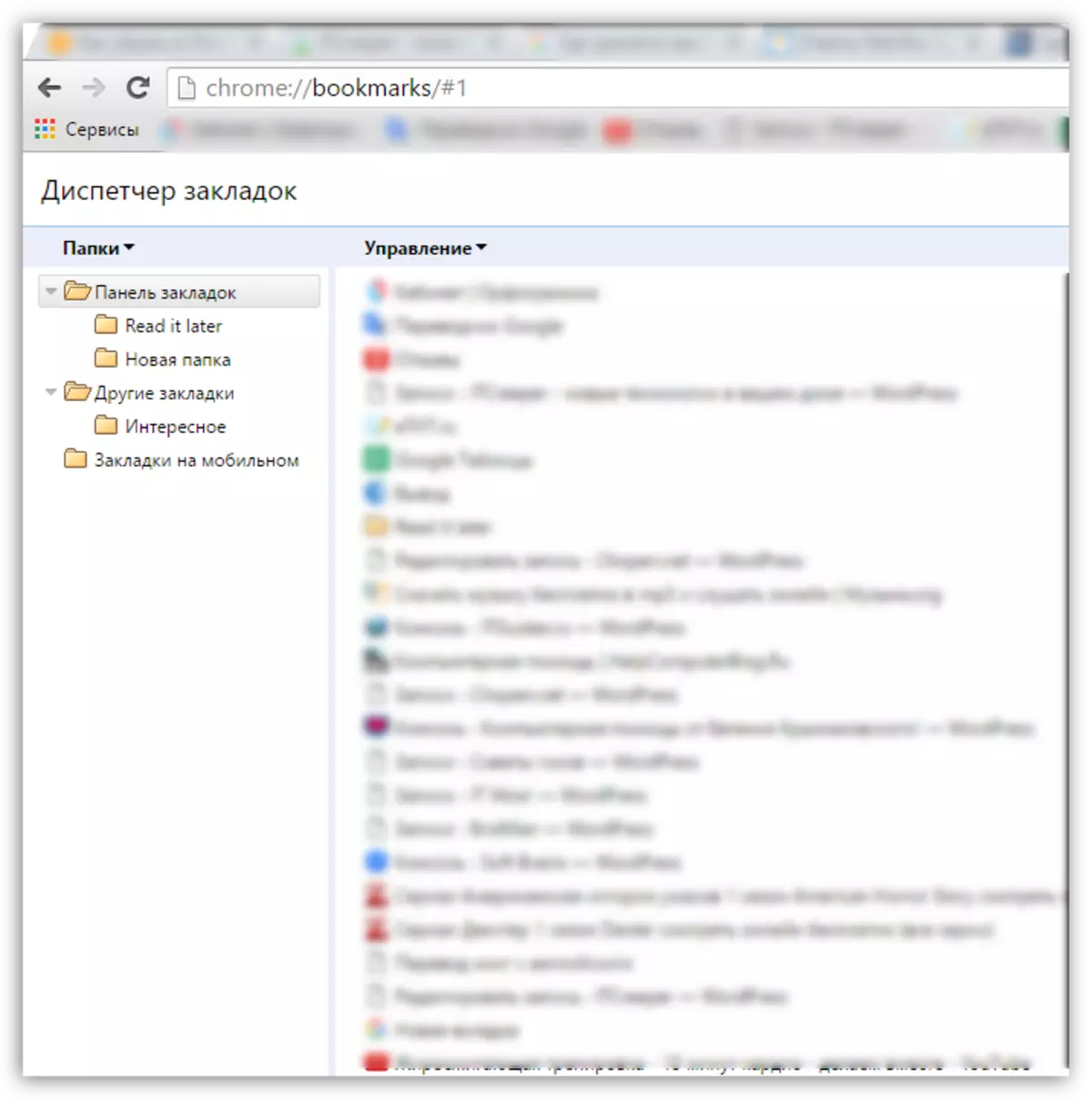
ຖ້າທ່ານຕ້ອງການຊອກຫາບ່ອນທີ່ບັນດາຕົວທ່ອງເວັບຂອງ Google Chrome ຖືກເກັບໄວ້ໃນຄອມພີວເຕີ້, ຫຼັງຈາກນັ້ນທ່ານຈໍາເປັນຕ້ອງເປີດ Windows Explorer ແລະໃສ່ລິ້ງຕໍ່ໄປນີ້:
c: \ ເອກະສານແລະການຕັ້ງຄ່າ \ ຊື່ຜູ້ໃຊ້ \ is sevice ການຕັ້ງຄ່າໃນທ້ອງຖິ່ນ \ application ຂໍ້ມູນ \ chrome \ ຜູ້ໃຊ້ \ lsward \ default
ຫຼື
C: \ ຜູ້ໃຊ້ \ ຜູ້ໃຊ້ \ ຜູ້ໃຊ້ \ appedata \ Local \ Google \ chrome \ chrome \ ຜູ້ໃຊ້ \ default
ບ່ອນໃດ "ຊື່ຜູ້ໃຊ້" ມັນເປັນສິ່ງຈໍາເປັນທີ່ຈະຕ້ອງທົດແທນຕາມຊື່ຜູ້ໃຊ້ຂອງທ່ານໃນຄອມພີວເຕີ້.
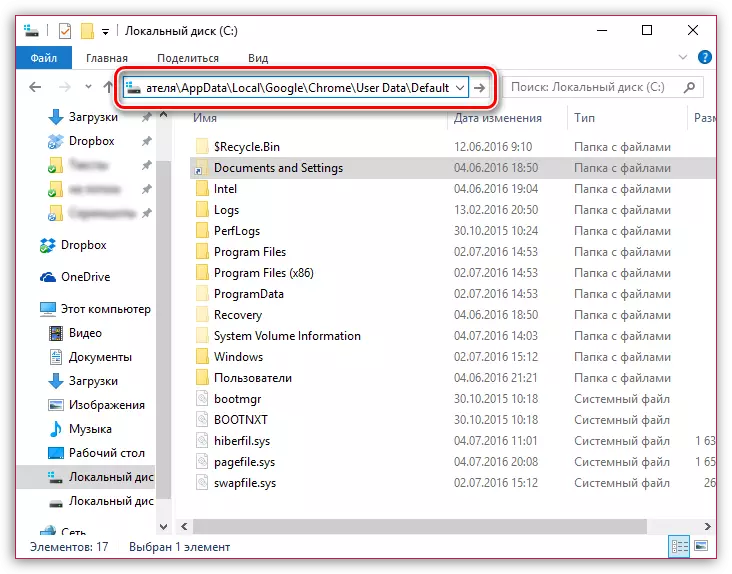
ຫຼັງຈາກທີ່ link ໄດ້ຖືກປ້ອນເຂົ້າ, ທ່ານພຽງແຕ່ກົດປຸ່ມ Enter, ຫຼັງຈາກທີ່ທ່ານທັນທີທີ່ທ່ານຈະເຂົ້າໄປໃນໂຟນເດີທີ່ຕ້ອງການທັນທີ.
ນີ້ທ່ານຈະເຫັນເອກະສານ. "Bookmark" ໂດຍບໍ່ມີການຂະຫຍາຍ. ທ່ານສາມາດເປີດເອກະສານນີ້ໄດ້, ຄືກັບເອກະສານໃດໆໂດຍບໍ່ຕ້ອງຂະຫຍາຍ, ໂດຍໃຊ້ໂປແກຼມມາດຕະຖານ. "ປື້ມບັນທຶກ" . ພຽງແຕ່ກົດປຸ່ມກົດຂວາແລະເລືອກຕົວເລືອກໃນເງື່ອນໄຂຂອງລາຍການ. "ເປີດດ້ວຍ" . ຫລັງຈາກນັ້ນ, ທ່ານພຽງແຕ່ຕ້ອງເລືອກຈາກລາຍຊື່ຂອງໂປແກຼມທີ່ສະເຫນີ "Notepad".

ພວກເຮົາຫວັງວ່າບົດຄວາມນີ້ຈະເປັນປະໂຫຍດສໍາລັບທ່ານ, ແລະດຽວນີ້ທ່ານຮູ້ບ່ອນທີ່ທ່ານສາມາດຊອກຫາ Google Chrome Bookmarks ຂອງໂປແກຼມອິນເຕີເນັດ.
